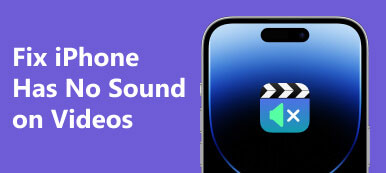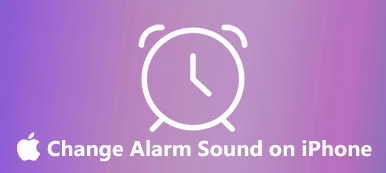iPhone on jumissa äänettömässä tilassa, ja suunnitelmasi tai normaali työsi estyy. Joskus muistat selvästi, että olet asettanut hälytyksen ja lisännyt iPhonen äänenvoimakkuutta, mutta huomaat, että iPhonesi on jumissa äänettömällä seuraavana aamuna. Et voi odottaa tai viivytellä tämän ongelman korjaamista tavallisessa elämässäsi ja työssäsi. Lue tämä artikkeli huolellisesti. Se tarjoaa 5 tapaa ratkaista äänettömään tilaan juuttunut iPhone.
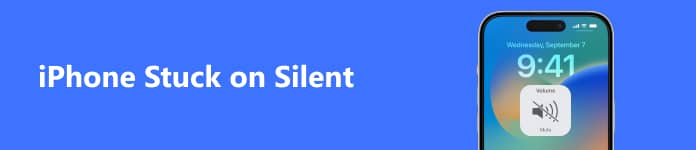
- Osa 1: Todennäköiset syyt iPhonen jumiutumiseen äänettömään tilaan
- Osa 2: 5 tapaa korjata äänettömään tilaan juuttunut iPhone
- Osa 3: Usein kysytyt kysymykset iPhonesta, joka on juuttunut äänettömään
Osa 1: Todennäköiset syyt iPhonen jumiutumiseen äänettömään tilaan
Ennen kuin haluat korjata tämän ongelman, tarkista mahdolliset syyt, jotta voit välttää tällaisen ongelman.
1. Hämmentynyt äänenvoimakkuudesta ja soittoäänestä
Jos olet painanut Volume Up -painiketta, mutta iPhonesi on edelleen jumissa äänettömällä. Tämä johtuu luultavasti siitä, että lisäät videon tai musiikin äänenvoimakkuutta, mutta et soittoääniä. iPhone ei voi näyttää selkeää paneelia, jossa voit tarkastella soittimen ja soittoäänen äänenvoimakkuutta, mikä on hämmentävää.
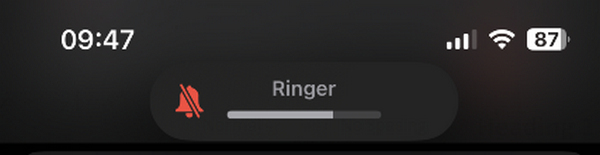
2. Sovellusten tai ominaisuuksien keskeytys
Jos hälytykset eivät yleensä toimi, se johtuu todennäköisesti muiden sovellusten tai ilmoitusten aiheuttamista keskeytyksistä. Tarkista, oletko asettanut muita ilmoituksia, jotka keskeyttävät hälytykset ja saavat sinut ajattelemaan, että iPhone on jumissa äänettömällä.
3. Järjestelmäongelmat
Jos asennat yleensä sovelluksia tai profiileja tuntemattomista lähteistä, iPhonellasi on suuri mahdollisuus kohdata järjestelmäongelmia, mikä saa iPhonesi jumissa äänettömässä tilassa.
Osa 2: 5 tapaa korjata äänettömään tilaan juuttunut iPhone
Kun olet oppinut mahdolliset syyt, voit ratkaista ongelman helposti.
1. Poista kaikki järjestelmävirheet
Kuinka voit poistaa mahdolliset järjestelmäongelmat iPhonessasi tuomatta siihen suuria muutoksia? Apeaksoft iOS System Recovery voi tehdä sen helposti. Se voi poistaa järjestelmävirheet korjatakseen äänettömään tilaan jääneen iPhonen ja pitääkseen kaikki tiedot ja tiedostot turvassa.

4,000,000 + Lataukset
Liitä iPhonesi USB:llä ja korjaa yli 50 järjestelmäongelmaa helposti.
Tarjoa pikakorjausominaisuus poistaaksesi häiriöt sekunneissa.
Korjaa nopeasti äänettömälle jumissa jäänyt iPhone iOS-version päivityksen aikana.
Voit puhdistaa iPhonesi ratkaistaksesi kaikki järjestelmäongelmat perusteellisesti.
Vaihe 1 Lataa Apeaksoft iOS System Recovery ja käynnistä se. Liitä iPhone tietokoneeseen. Valitse sitten iOS-tilan ongelmat Ja napsauta Aloita painiketta.
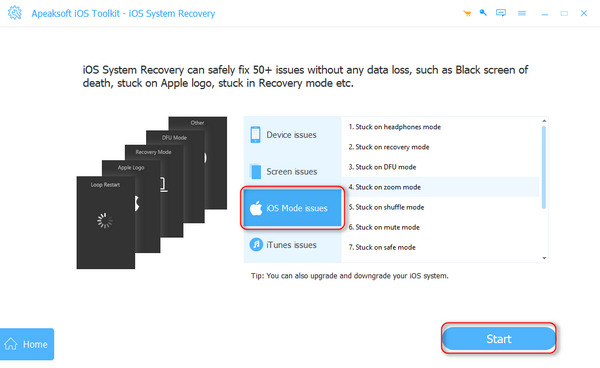
Vaihe 2 Voit napsauttaa Ilmainen pikakorjaus -painiketta, kun haluat korjata hiljaisen iPhonen nopeasti. Jos haluat päivittää iOS-version, voit napsauttaa Korjata painiketta.
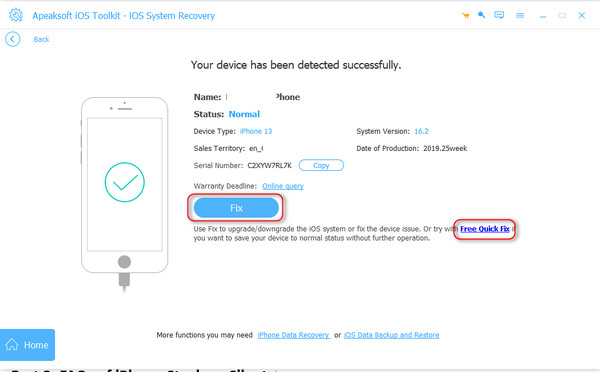
Vaihe 3 - Edistynyt tila voi puhdistaa koko iPhonen korjatakseen äänettömään tilaan juuttun iPhonen ongelman. Jos et halua menettää tietoja, valitse Vakio-tila Ja napsauta Vahvistaa painiketta.
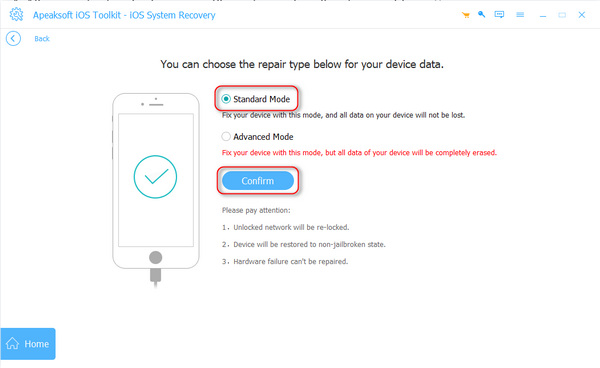
Vaihe 4 Voit valita iOS-version ja napsauttaa Lataa -painiketta ladataksesi laiteohjelmistopaketin. Napsauta sitten seuraava -painiketta korjataksesi äänettömälle jääneen iPhonen.
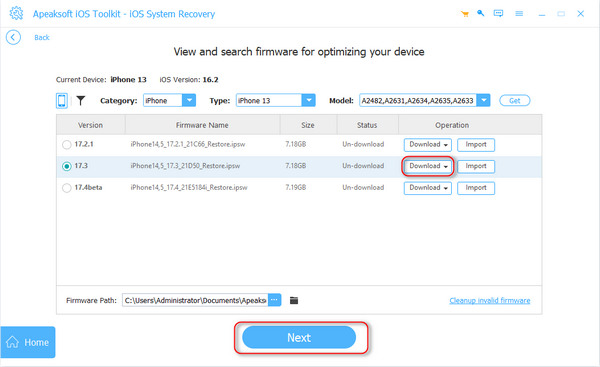
2. Lisää äänenvoimakkuutta asetuksissa
Jos et pysty lisäämään soittoäänen voimakkuutta -painikkeella Volume Up -painiketta, voit tehdä sen sisään Asetukset.
Mene Asetukset ja napauta Soundit & Haptic -painiketta. Sitten voit lisätä soittoäänen voimakkuutta tässä paneelissa. Se korjaa iPhonen, joka on jumissa äänettömällä.
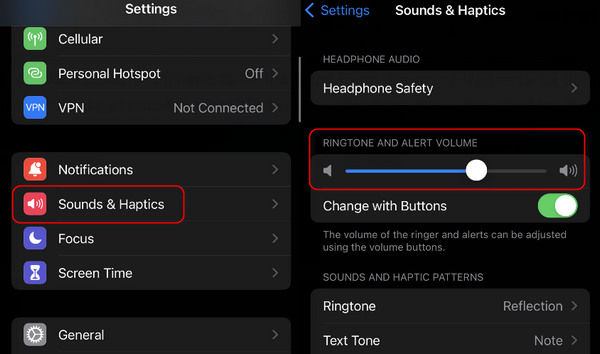
3. Salli äänet ilmoituksissa
Jos unohdat ottaa sovelluksen käyttöön äänen esteettömyyden, ilmoitukset eivät toimi tai antaa ääniä, jotka hämmentävät sinua siitä, että iPhonesi on jumissa äänettömässä tilassa.
Vaihe 1 avoin Asetukset ja liu'uta alas valitaksesi sovelluksen, joka ei anna ääntä. Napauta sitä ja ilmoitukset -painiketta. Sitten auttaisi, jos otat ilmoitusten esteettömyyden käyttöön napauttamalla Vaihda -painike Salli ilmoitukset. Napauta sitten Äänet -näppäintä.
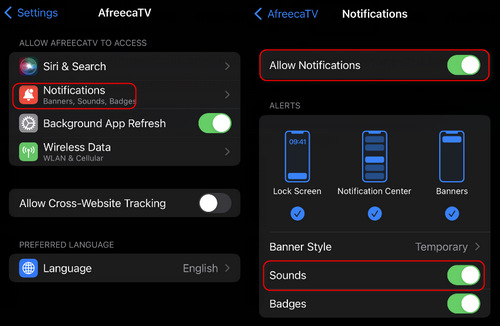
4. Poista Uniaikataulu käytöstä
Jos olet asettanut uniaikataulun Healthissa, se voi olla ristiriidassa herätyksen kanssa ja päätyä siihen, että ääniä ei kuulu, kun aika koittaa. Siksi sinun tulee sammuttaa lepoaikataulu, jotta voit ratkaista iPhonen, joka on juuttunut äänettömään tilaan.
Vaihe 1 Avaa terveys sovellus ja napauta selailla -painiketta, sitten uni -painiketta. Napauta sitten Täysi aikataulu ja vaihtoehdot -painiketta. Voit sammuttaa Uniaikataulu napauttamalla Vaihda painiketta.
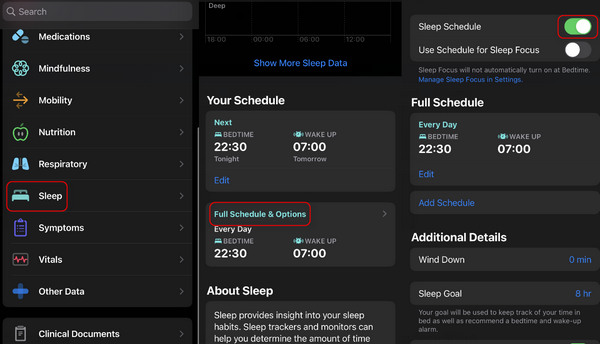
5. Käynnistä iPhone uudelleen
Jos mikään yllä olevista menetelmistä ei voi korjata iPhonesi jumissa hiljaisuutta, voit käynnistää iPhonen uudelleen. Se on hyvä tapa korjata monia ohjelmisto-ongelmia. Kun laitteesi käynnistetään uudelleen, monet vialliset toimenpiteet sammuvat ja palautuvat normaaleissa olosuhteissa. Jos iPhonesi kärsii suurista häiriöistä eikä sitä voi sammuttaa säännöllisesti, voit pakota iPhone uudelleen.
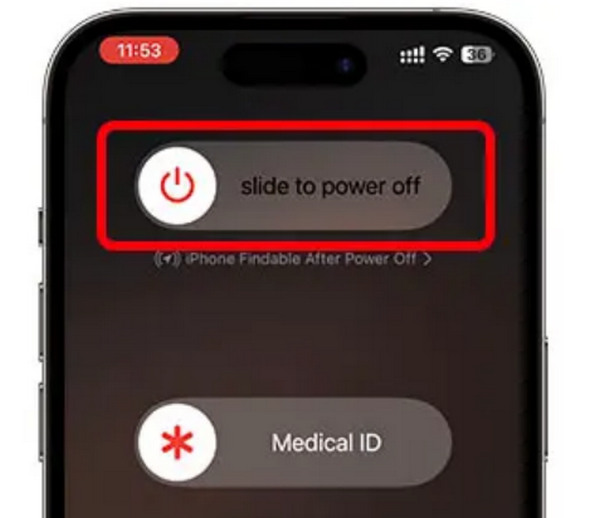
Osa 3: Usein kysytyt kysymykset iPhonesta, joka on juuttunut äänettömään
Aiheuttaako AirPodini iPhonen jumissa äänettömäksi?
Kyllä, se tulee. Jos unohdat katkaista yhteyden AirPodeihin, iPhonesi äänet kuuluvat edelleen kuulokkeista, ja saatat ajatella, että iPhone on jumissa äänettömässä tilassa.
Miksi iPhoneni ei voi toistaa soittoääniä, kun musiikissa on vielä ääniä?
Soittoäänen ja mediaäänten eroa ei ole helppo selvittää. Musiikki ja soittoääni antavat ääniä eri tavoin, joten kappaleen äänet eivät voi osoittaa, että iPhonesi soittoäänet eivät ole jumissa äänettömällä.
Miksi en kuule iPhoneni tärinää?
Tämä johtuu siitä, että unohdat kytkeä virran päälle haptic iPhonessasi. Mene Asetukset ja siirry Sounds & Haptic -paneeliin. Liu'uta sitten alas ja käynnistä haptic Soitto- ja Äänetön-tiloissa.
Yhteenveto
Tämä artikkeli tarjoaa sinulle 5 tapaa ratkaista ongelmasi iPhone jumissa äänettömälle. Vaikka tähän ongelmaan on monia syitä, iPhonen normaalissa käytössä sinun tulee etsiä ja korjata varsinainen ongelma huolellisesti. Jos iPhonessasi on järjestelmävirheitä, voit käyttää Apeaksoft iOS System Recovery korjataksesi häiriöt samalla, kun ratkaiset iPhonen imemisen helposti äänettömässä tilassa.



 iPhone Data Recovery
iPhone Data Recovery iOS-järjestelmän palauttaminen
iOS-järjestelmän palauttaminen iOS-tietojen varmuuskopiointi ja palautus
iOS-tietojen varmuuskopiointi ja palautus iOS-näytön tallennin
iOS-näytön tallennin MobieTrans
MobieTrans iPhone Transfer
iPhone Transfer iPhone Eraser
iPhone Eraser WhatsApp-siirto
WhatsApp-siirto iOS-lukituksen poistaja
iOS-lukituksen poistaja Ilmainen HEIC-muunnin
Ilmainen HEIC-muunnin iPhonen sijainnin vaihtaja
iPhonen sijainnin vaihtaja Android Data Recovery
Android Data Recovery Rikkoutunut Android Data Extraction
Rikkoutunut Android Data Extraction Android Data Backup & Restore
Android Data Backup & Restore Puhelimen siirto
Puhelimen siirto Data Recovery
Data Recovery Blu-ray-soitin
Blu-ray-soitin Mac Cleaner
Mac Cleaner DVD Creator
DVD Creator PDF Converter Ultimate
PDF Converter Ultimate Windowsin salasanan palautus
Windowsin salasanan palautus Puhelimen peili
Puhelimen peili Video Converter Ultimate
Video Converter Ultimate video Editor
video Editor Screen Recorder
Screen Recorder PPT to Video Converter
PPT to Video Converter Diaesityksen tekijä
Diaesityksen tekijä Vapaa Video Converter
Vapaa Video Converter Vapaa näytön tallennin
Vapaa näytön tallennin Ilmainen HEIC-muunnin
Ilmainen HEIC-muunnin Ilmainen videokompressori
Ilmainen videokompressori Ilmainen PDF-kompressori
Ilmainen PDF-kompressori Ilmainen äänimuunnin
Ilmainen äänimuunnin Ilmainen äänitys
Ilmainen äänitys Vapaa Video Joiner
Vapaa Video Joiner Ilmainen kuvan kompressori
Ilmainen kuvan kompressori Ilmainen taustapyyhekumi
Ilmainen taustapyyhekumi Ilmainen kuvan parannin
Ilmainen kuvan parannin Ilmainen vesileiman poistaja
Ilmainen vesileiman poistaja iPhone-näytön lukitus
iPhone-näytön lukitus Pulmapeli Cube
Pulmapeli Cube